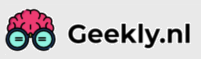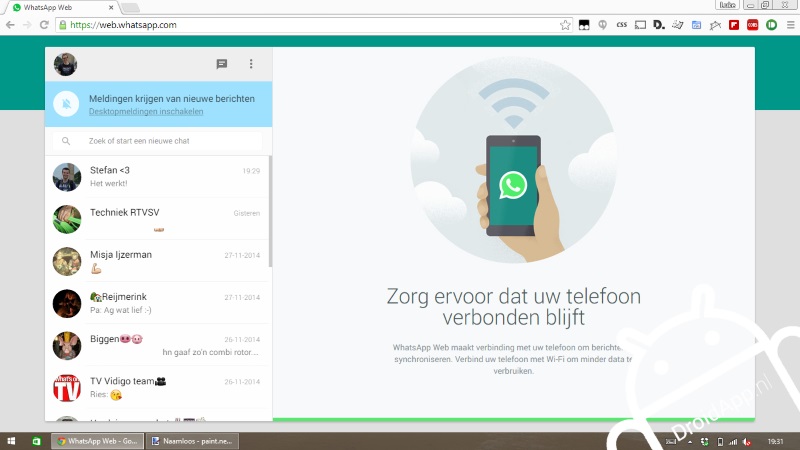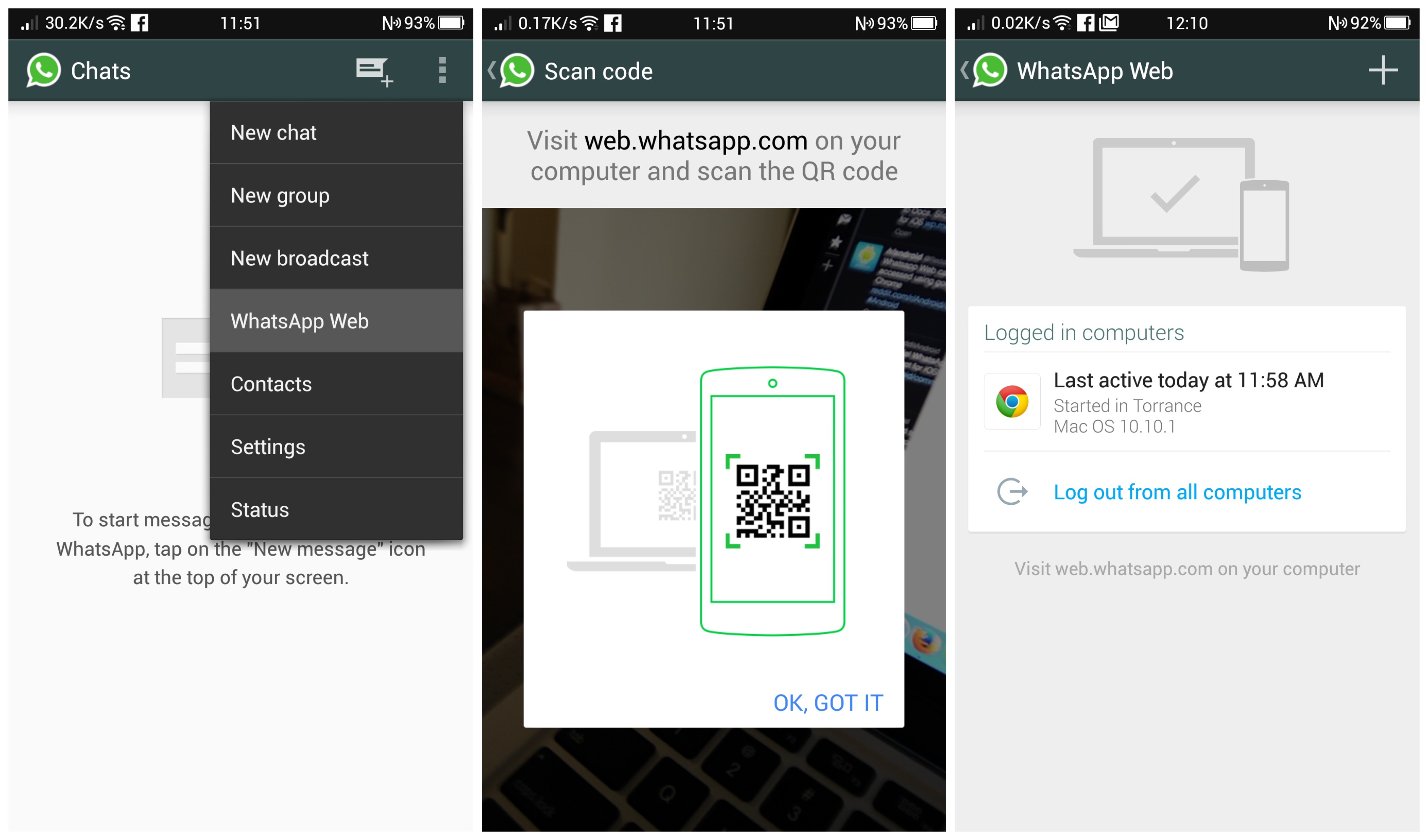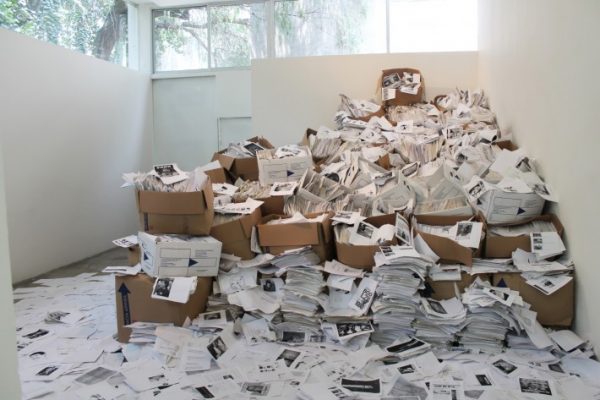Whatsapp, dé app die bij iedereen standaard op zijn of haar mobiele telefoon staat. Maar hoe zit dat nou als je Whatsapp op je tablet wilt hebben? Met deze tutorial kun je Whatsapp op je tablet en smartphone gebruiken, tegelijkertijd!
Geen app voor tablets
Whatsapp maakt gebruik van je telefoonnummer om te zorgen dat de app werkt op je mobiele telefoon. Maar in negen van de tien gevallen heeft je tablet geen telefoonnummer (behalve als je een tablet hebt waar een simkaart in kan natuurlijk), maar ook in het tiende geval zal de Whatsapp app niet werken. Deze is ook niet te downloaden uit de Play Store voor tablets, en wanneer je het APK-bestand installeert zul je merken dat dit ook niet werkt. En wanneer je (via een omweg) wel hebt kunnen zorgen dat de app werkt zul je merken dat deze dan niet meer op je telefoon werkt omdat Whatsapp maar via één apparaat gebruikt kan worden via de app. Nu is het echter wél mogelijk om te zorgen dat je Whatsapp kunt gebruiken, zonder dat deze niet meer zal werken op je mobiele telefoon. En dit is via Whatsapp Web.
Whatsapp Web
Whatsapp Web is een functie van Whatsapp waarmee je via de browser je Whatsapp berichten kunt lezen en waarmee je ook Whatsapp berichten kunt versturen wanneer deze verbonden is met je telefoon via internet. Dit zal dan ook niet werken zonder dat je je telefoon verbonden met internet hebt. De berichten van Whatsapp worden namelijk niet opgeslagen op een server, dus de berichten moeten onderling gesynchroniseerd worden met je telefoon. En dat gebeurd via internet. Whatsapp raad je dan zelf ook aan om dit niet met je mobiele dataverbinding te doen, maar alleen maar via Wifi, dit om hoog dataverbruik en dus ook hoge kosten te voorkomen. En zonder dat je telefoon verbonden is met internet zal je Whatsapp dus ook niet kunnen gebruiken op je tablet.
Instellen
Om Whatsapp Web in te stellen moet je de app open hebben staan op je telefoon, het instellingen menu openen en op Whatsapp Web klikken. Wanneer dit je eerste keer is zal er automatisch een QR code scanner staan. En anders klik je rechts bovenin op het plusje om een apparaat toe te voegen. Vervolgens ga je naar web.whatsapp.com op je tablet en zul je de QR code die je te zien krijgt moeten scannen met je telefoon. Mocht dit allemaal gelukt zijn is je tablet klaar voor gebruik.
Problemen
Wanneer je na het intypen van web.whatsapp.com op de website van Whatsapp zelf terecht komt en je na het aanvragen van de desktopversie, vóór het intypen van de URL, een SSL error krijgt is er nog een andere manier om te proberen of het toch lukt. Je kunt namelijk nog proberen om wanneer je al op de website van Whatsapp zelf zit na het intypen van de URL de desktopversie aan te vragen. Die doe je door rechts bovenin bij instellingen het vakje aan te vinken dat zegt: ‘desktopversie aanvragen’.